ISO安装win11最新版本的教程-如何安装win11系统
- 分类:win11 发布时间: 2022年02月18日 11:37:00
除了原版的win11系统外,我们还可以找到不同版本的win11纯净版系统,可以满足大家一些个性化需求.因此小编来跟大家说说ISO安装win11最新版本的教程吧.
1、我们可以直接网上搜索“windows11下载”即可找到官方的地址进入下载iso镜像文件。这里小编也分享出windows11官方下载地址:https://www.microsoft.com/zh-cn/software-download/windows11。
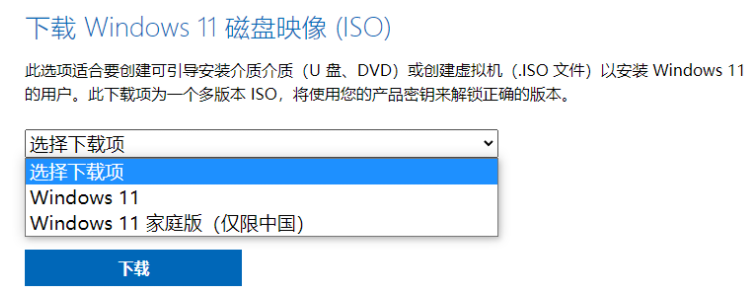
2、接着将下载好的win11系统官方iso镜像解压后放在电脑非系统盘上。
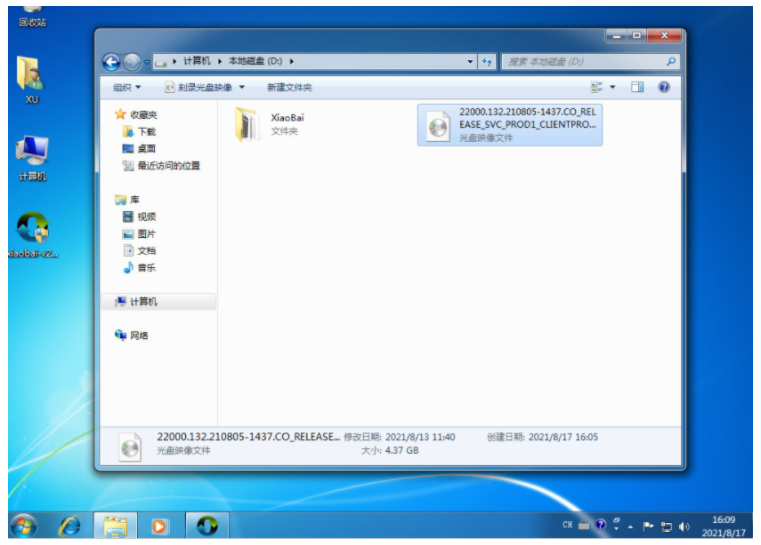
3、然后再下载安装好小白一键重装系统工具打开,选择备份还原,点击自定义还原进入下一步。
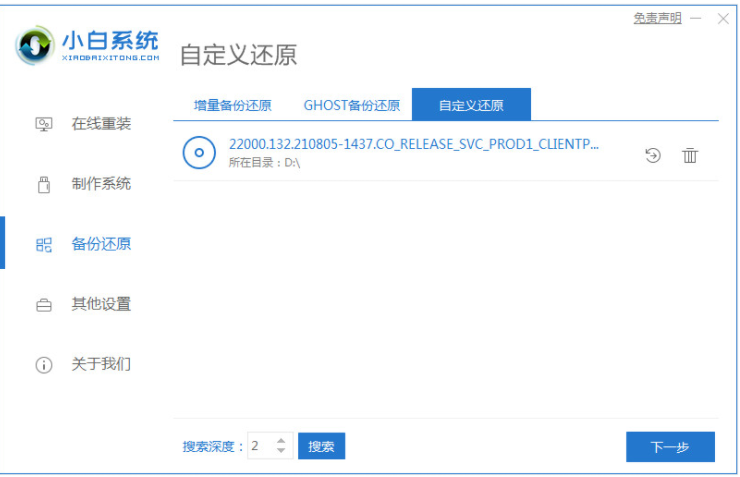
4、然后在搜索到的镜像中选择 install.wim进入下一步,选择识别到我们下载的win11系统iso镜像点击安装。
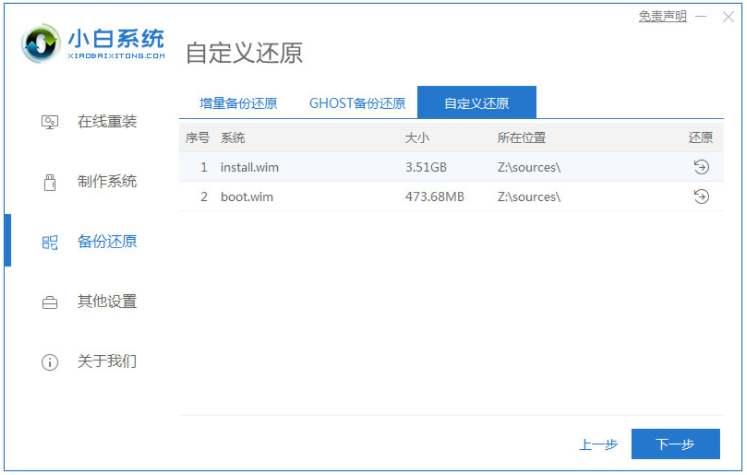
5、耐心等待软件部署完成后,重启电脑。
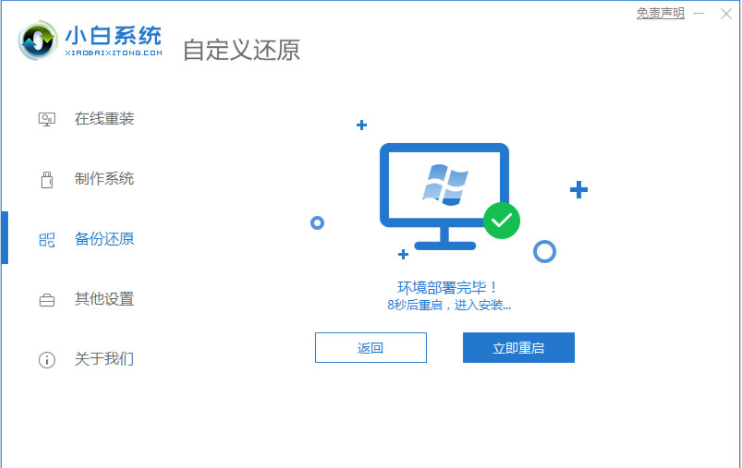
6、开机重启后在windows启动界面选择第二项XiaoBai PE-MSDN进入PE系统安装。
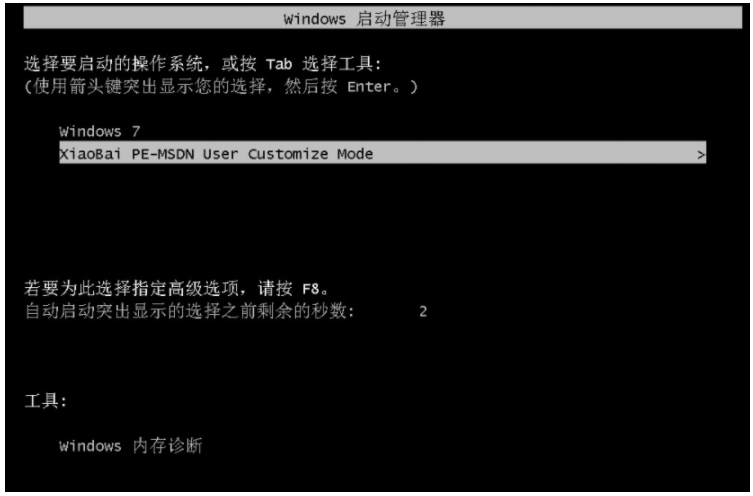
7、进入pe系统后,小白装机工具开启并安装win11系统,安装后只需要再次重启电脑。
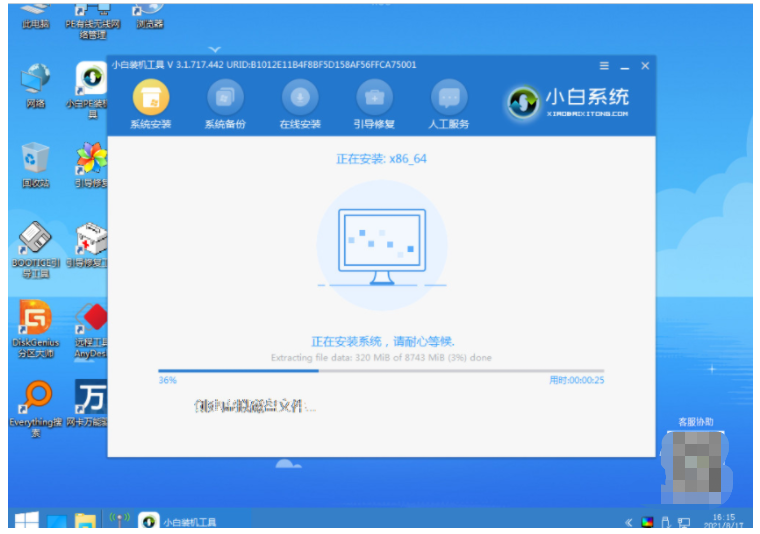
8、耐心等待系统重新开机,直到进入到Win11的系统桌面即表示安装完成啦。
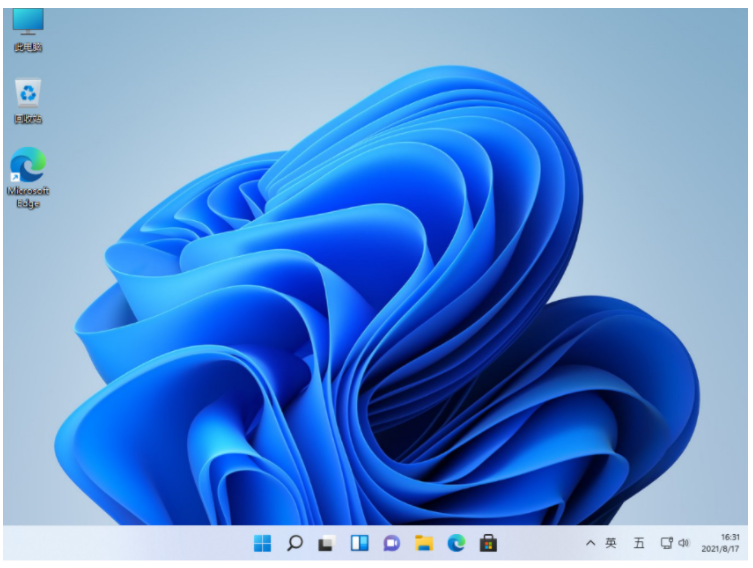
以上就是ISO安装win11最新版本的教程,希望能帮助到大家。
猜您喜欢
- Windows11现在稳定吗?正式版稳定性介..2021/12/24
- 符合条件但win11不推送升级消息怎么办..2022/03/27
- win11任务栏无响应官方解决办法..2022/05/30
- win11任务栏图标大小不一样怎么调整..2022/05/30
- 电脑安装的win11怎么更改账户名称..2021/09/09
- 当win11没有wifi图标以后怎么办..2022/05/31
相关推荐
- 联想戴尔笔记本windows11怎么退回wind.. 2021-12-25
- 详细分析win11硬盘分区怎么分.. 2021-09-02
- 小编教你win11怎么改鼠标指针.. 2022-02-11
- Win11输入法的选字框不见了怎么办.. 2022-05-30
- 戴尔电脑怎么安装win11正式版.. 2021-12-03
- 教你微软官网怎么下载win11 2022-01-27




 粤公网安备 44130202001059号
粤公网安备 44130202001059号